Demi bandhiga raadinta dhawaanahan ee File Explorer gudaha Windows 11/10
Si aad u ilaaliso sirtaada, waxa aad rabi kartaa in aad damiso bandhiga raadinta dhawaanahan(Turn off display of recent searches) . Kuwani waa isla gelisyada ka muuqda hoos-u-dhaca markaad ka dhex raadiso Explorer .
Faylka Faylka(File Explorer) Windows wuxuu muujinayaa soo-bandhigyada soo-jeedinta marka isticmaalayaashu ku qoraan sanduuqa raadinta(Search Box) . Talooyinkani waxay ku salaysan yihiin gelistoodii hore ee sanduuqa raadinta(Search Box) .
Demi(Turn) bandhiga raadinta dhawaanahan gudaha Explorer
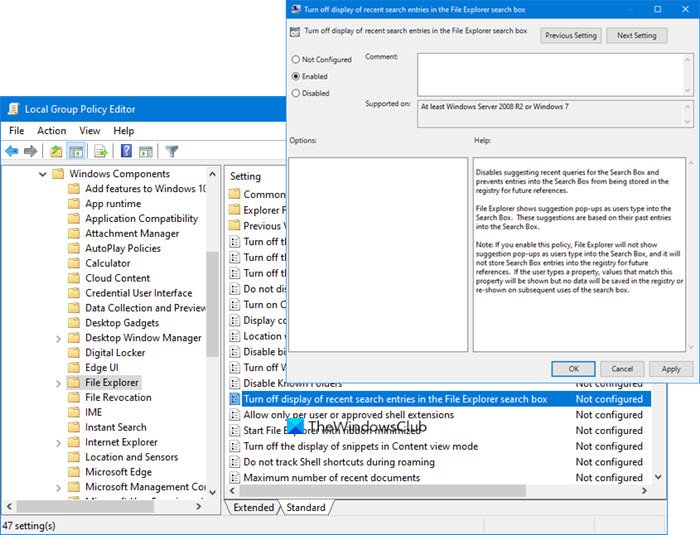
Si aad sidaas u samayso, ku qor gpedit.msc raadinta bilawga oo ku dhufo Gelida(Enter) . Tani waxay furi doontaa Tifaftiraha Siyaasadda Kooxda(Group Policy Editor) .
Shaxda bidix, dhagsii User Configuration > Administrative Templates > Windows Components > File Explorer .
Muranada midig ee laba jeer dhagsii Demi bandhiga wax qabadyadii dhawaa ee ku jira sanduuqa raadinta File Explorer(Turn off display of recent search entries in the File Explorer search box) .
Daaqadda furmo, u beddel goobta oo aad karti u yeelato(Enabled) . Click Apply > OK .
Disables suggesting recent queries for the Search Box and prevents entries into the Search Box from being stored in the registry for future references.
File Explorer shows suggestion pop-ups as users type into the Search Box. These suggestions are based on their past entries into the Search Box.
Note: If you enable this policy, File Explorer will not show suggestion pop-ups as users type into the Search Box, and it will not store Search Box entries into the registry for future references. If the user types a property, values that match this property will be shown but no data will be saved in the registry or re-shown on subsequent uses of the search box.
Dejintan waxay curyaamisay soo jeedinta weydiimihii u dambeeyay ee sanduuqa raadinta(Search Box) waxayna ka ilaalisaa galitaanka sanduuqa raadinta(Search Box) in lagu kaydiyo diiwaanka tixraacyada mustaqbalka.
Haddii aad awood u yeelato siyaasaddan, Faylka Explorer Windows(Windows File Explorer) ma tusi doono soo-bandhigyada soo-jeedinta marka isticmaalayaashu ku qoraan Sanduuqa Raadinta(Search Box) , mana kaydin doonto sanduuqyada raadinta(Search Box) ee diiwaanka tixraacyada mustaqbalka. Haddii isticmaaluhu uu qoro hanti, qiimayaasha u dhigma hantidan waa la tusi doonaa laakiin wax xog ah laguma kaydin doono diiwaanka ama dib loo tusi doono isticmaalka dambe ee sanduuqa raadinta.
Waxaad sidoo kale samayn kartaa adigoo isticmaalaya Registry Editor sidoo kale. Si kastaba ha ahaatee, ka hor inta aadan u dhaqaaqin habka soo socda, waxaa lagu talinayaa in la abuuro meel System Soo celinta .
Sida loo damiyo muujinta galitaanka raadinta dhowaan ee File Explorer
Si aad u damiso bandhiga raadinta dhawaanahan ee File Explorer , raac talaabooyinkan:
- Riix Win+R si aad u furto Run .
- Ku qor regedit, ku dhufo badhanka Gelida (Enter ) , oo dhagsii ikhtiyaarka Haa .(Yes )
- Tag Windows gudaha HKCU .
- Midig ku dhufo Windows > New > Key .
- U sheeg sida Explorer .
- Midig ku dhufo Explorer > New > DWORD (32-bit) Value .
- U sheeg sida DisableSearchBox Soo jeedinta(DisableSearchBoxSuggestions) .
- Laba jeer ku dhufo si aad u dejiso xogta Qiimaha sida (Value)1 .
- Guji badhanka OK oo dib u bilow kombayutarkaga.
Aan si faahfaahsan u fiirino tillaabooyinkan.
Marka hore, waxaad u baahan tahay inaad furto Tifaftiraha Diiwaanka(Registry Editor) . Waxaad riixi kartaa Win+R , ku qor regedit(regedit) , taabo badhanka Gelida (Enter ) , oo guji ikhtiyaarka Haa (Yes ) ee isla markiiba UAC.
Intaa ka dib, u gudub jidkan:
HKEY_CURRENT_USER\Software\Policies\Microsoft\Windows
Gudaha furaha Windows , waxaad arki kartaa furaha-hoosaadka Explorer . Si kastaba ha noqotee, haddii aadan halkaas ka heli karin, waxaad u baahan tahay inaad gacanta ku sameyso. Taas awgeed, midig-guji furaha Windows , dooro New > Key , oo magaca Explorer .
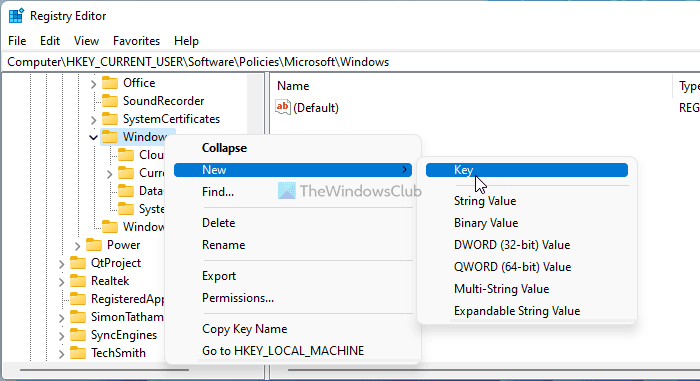
Kadib, midig-guji furaha Explorer , oo dooro New > DWORD (32-bit) Value .
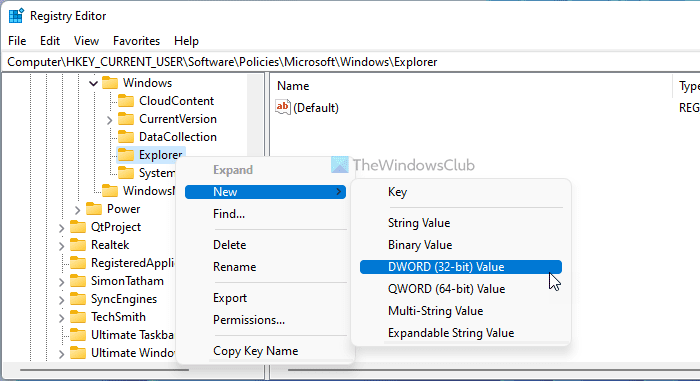
U deji magaca sidii DisableSearchBox Soo jeedinta(DisableSearchBoxSuggestions) . Xogta qiimaha(Value) caadiga ah ee qiimaha DWORD waa 0, laakiin waxaad u baahan tahay inaad ka dhigto 1. Taas, laba jeer riix qiimaha DWORD , geli 1 sanduuqa oo guji OK badhanka.
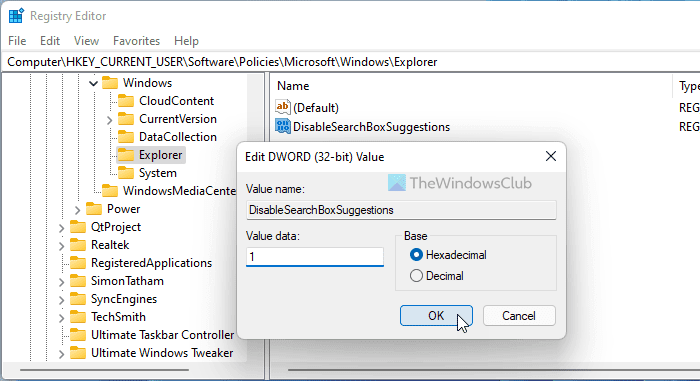
Dib u bilaw kombayutarkaga si aad isbeddelka u hesho.
Related posts
Sida loogu daro Tifaftiraha Siyaasadda Kooxda Windows 11/10 Daabacaadda Guriga
Sida loo sahlo ama loo joojiyo Win32 Wadooyinka Dheer ee Windows 11/10
Tirtir profile-kii hore iyo faylalka si toos ah gudaha Windows 11/10
Sida loo joojiyo Picture Password-ka xulashada gudaha Windows 11/10
Sida loola socdo dhaqdhaqaaqa isticmaalaha ee Habka Kooxda Shaqada ee Windows 11/10
Adeegga Macmiilka Siyaasadda Kooxda ayaa ku guuldareystay sumadda gudaha Windows 11/10
Daar ama dami fiirsiga thumbnail ee ku jira File Explorer gudaha Windows 11/10
Sida loo furo File Explorer gudaha Windows 11/10
Sida loo hubiyo Nidaamka Kooxda ee lagu dabaqay kumbuyuutarka Windows 10
Dami hagaajinta gaarsiinta iyadoo loo marayo Siyaasadda Kooxda ama Tifaftiraha Diiwaangelinta
File Explorer ma furmi doono Windows 11/10
Sida loo sahlo ama loo joojiyo hagaajinta degdega ah ee Logon gudaha Windows 11/10
Goobta Diiwaanka Siyaasadda Kooxda ee gudaha Windows 11/10
Sida loo tuso Extensions File gudaha Windows 11/10
Dejinta Siyaasadda Kooxda ayaa ka maqan Windows 11/10
Ku Fur Faylka Explorer PC-gan halkii aad ka heli lahayd Degdeg ah gudaha Windows 11/10
Dib u soo celinta/soo celinta ama soo dejinta/Dhoofinta kooxda dejimaha siyaasada gudaha Windows 11/10
Sida loogu daro Control Panel File Explorer gudaha Windows 11/10
Beddel keenista Cusboonaysiinta Da'da Da'da Cache
Sida loo quful dhammaan goobaha Taskbar ee Windows 10
